Cara Daftar Google Analystic Dengan Mudah Terbaru Untuk Pemula
Cara Daftar Google Analystics Dengan Mudah Untuk Pemula- Mungkin buat para blogger tidak asing lagi dengan Google Analystics. Yah, sebuah alat yang di sediakan oleh Google untuk menganalisis trafik blog yang kita miliki.
Terus apakah masih ada manfaat lain lagi jika kita menggunakan Google Analystics? Jawabnya pasti banyak. Selain yang sudah saya jelaskan di atas tentu masih banyak manfaat yang bisa kita kita dapatkan. Diantaranya kita bisa melihat artikel apa yang sedang di baca oleh orang lain. Kita juga bisa melihat secara real time artikel apa saja yang sedang di baca dan masih banyak lagi.
Untuk kalian blogger yang masih pemula seperti saya yang ingin mendaftarkan blog kalian ke google Analystics, kalian bisa ikuti langkah-langkah yang akan saya jelaskan di bawah ini.
1. Buka browser yang biasa di gunakan dan daftar di google Analystics
2. Setelah kalian melakukan cara yang pertama pada nomor 1 diatas. Akan muncul halaman tampilan awal untuk daftar. Lanjutkan Sign-in, jika sudah silahkan klik daftar.
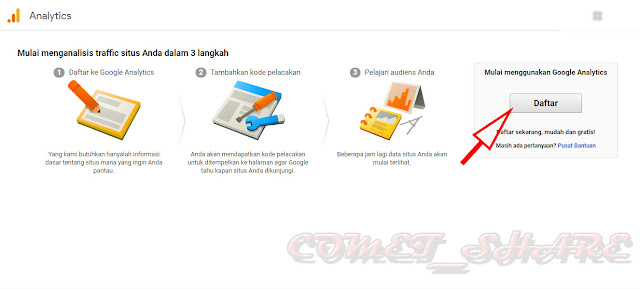 3. Kemudian pada langkah berikutnya, buat Nama Akun yang akan di gunakan untuk google Analystics. Sebelum melakukan langkah lebih lanjut, baca lebih dahulu Setelan Berbagi Data Akun. Jika setuju anda bisa ceklis dan jika tidak setuju tidak usah di ceklis. Apabila dirasa sudah mengerti klik Berikutnya
3. Kemudian pada langkah berikutnya, buat Nama Akun yang akan di gunakan untuk google Analystics. Sebelum melakukan langkah lebih lanjut, baca lebih dahulu Setelan Berbagi Data Akun. Jika setuju anda bisa ceklis dan jika tidak setuju tidak usah di ceklis. Apabila dirasa sudah mengerti klik Berikutnya
4. Setelah Nama Akun di buat, kalian tentukan apa yang akan kalian analisis. Apakah itu Web, Apps atau Aplikasi. Karena kalian ingin menganalisis blog yang di miliki. Silahkan pilih Web dan kemudian pilih lanjutkan.
5. Langkah selanjutnya kalian isi data properti yang akan di buat
7. Tahap selanjutnya kalian akan di minta menyalin kode HTML yang akan di berikan dan simpan di HTML tema yang kalian pakai.
Cara Memasang ID dan Script google Analystics di blog
Untuk menaruh kode di atas ada 2 cara yang bisa kalian lakukan.
1. Salin Script HTML Google Analystics. Caranya.
2. Salin ID pelacakan Google Analystics. Caranya.
Catatan : Kalian tidak perlu melakukan ke 2 cara di atas sekaligus. Cukup gunakan salah satu cara yang ada di atas. Apabila cara yang pertama gagal, kalian bisa melakukan cara yang ke 2.
Untuk melihat apakah Google Analystics kalian sudah aktif atau belum, kalian bisa buka dasbord Google Analystics. Lalu gunakan hp untuk membuka salah satu artikel yang sudah kalian publish. Apabila terlihat ada angka atau grafik yang bergerak, berarti Google Analystics kalian sudah aktif dan bisa di gunakan.
Terus apakah masih ada manfaat lain lagi jika kita menggunakan Google Analystics? Jawabnya pasti banyak. Selain yang sudah saya jelaskan di atas tentu masih banyak manfaat yang bisa kita kita dapatkan. Diantaranya kita bisa melihat artikel apa yang sedang di baca oleh orang lain. Kita juga bisa melihat secara real time artikel apa saja yang sedang di baca dan masih banyak lagi.
Baca juga :Cara Memperbaiki Masalah Adx.txt Adsense Di BloggerNah, untuk bisa mendapatkan semua manfaat yang sudah saya jelaskan di atas, terlebih dahulu kita harus mendaftarkan blog yang kita miliki ke google Analystics. Untuk yang belum tau bagaimana cara daftarnya? Tenang karena pada kali ini saya sengaja ingin membagikan cara untuk daftar ke google Analystics.
Untuk kalian blogger yang masih pemula seperti saya yang ingin mendaftarkan blog kalian ke google Analystics, kalian bisa ikuti langkah-langkah yang akan saya jelaskan di bawah ini.
Baca juga : Cara Mudah Submit Artikel Baru Ke Google Search ConsoleCara Daftar Google Analystic.
1. Buka browser yang biasa di gunakan dan daftar di google Analystics
2. Setelah kalian melakukan cara yang pertama pada nomor 1 diatas. Akan muncul halaman tampilan awal untuk daftar. Lanjutkan Sign-in, jika sudah silahkan klik daftar.
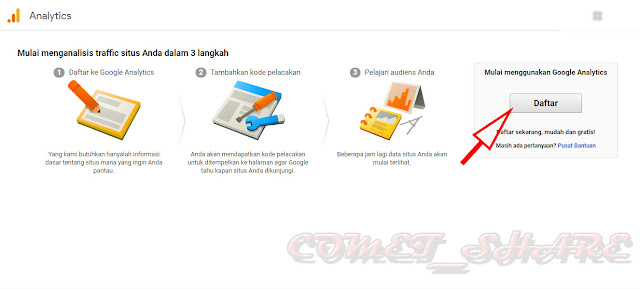
4. Setelah Nama Akun di buat, kalian tentukan apa yang akan kalian analisis. Apakah itu Web, Apps atau Aplikasi. Karena kalian ingin menganalisis blog yang di miliki. Silahkan pilih Web dan kemudian pilih lanjutkan.
5. Langkah selanjutnya kalian isi data properti yang akan di buat
- Nama Situs ~ Isi dengan nama situs yang kalian miliki. Contoh : semuablog.com
- URL Situs ~ Masukan URL situs milik kalian. Pilih terlebih dahulu apakah situs diawali http atau https. Contoh : https://semuablog.com.
- Kategori Industri ~ Pilih kategori situs yang kalian buat. Apakah kategori kesehatan, olahraga atau yang lainnya. Apabila situs kalian berisi kategori campuran, kalian bisa pilih Lainnya.
- Zona Waktu Pelaporan ~ pilih Indonesia.
Baca juga : Cara Daftar Blog Ke Google Search Console Terabru6. Baca terlebih dahulu Perjanjian Persyaratan Layanan Google Analystics. Jika tidak mengerti, bisa menggunakan Google Translate. Apabila setuju dengan persyaratan Layanan, ceklis pada kotak kecil yang ada di bawaahnya kemudian klik Saya Setuju.
Cara Memasang ID dan Script google Analystics di blog
Untuk menaruh kode di atas ada 2 cara yang bisa kalian lakukan.
1. Salin Script HTML Google Analystics. Caranya.
- Masuk ke Blogger
- Pilih Tema >> Edit HTML
- Simpan Script Google Analystics tadi di atas kode <head> seperti gambar di bawah ini.
- Apabila script sudah di simpan, selanjutnya klik Simpan Tema
Baca juga : Komponen Komputer Dengan Fungsi Dan Gambarnya
2. Salin ID pelacakan Google Analystics. Caranya.
- Masuk ke Blooger
- Pilih menu Setelan / Setting >> Lainnya.
- Simpan ID pelacakan yang tadi sudah di copy ke Google Analystics >> ID Properti Web Analystics. Lihat gambar di bawah.
Catatan : Kalian tidak perlu melakukan ke 2 cara di atas sekaligus. Cukup gunakan salah satu cara yang ada di atas. Apabila cara yang pertama gagal, kalian bisa melakukan cara yang ke 2.
Untuk melihat apakah Google Analystics kalian sudah aktif atau belum, kalian bisa buka dasbord Google Analystics. Lalu gunakan hp untuk membuka salah satu artikel yang sudah kalian publish. Apabila terlihat ada angka atau grafik yang bergerak, berarti Google Analystics kalian sudah aktif dan bisa di gunakan.
Baca juga : 6 Fungsi Utama Komputer Server Dan Cara MenjaganyaNah, itulah cara daftarkan blog kalian ke Google Analystics. mudah-mudahan artikel ini bisa mudah di pahami. apabila ada saran dan pertanyaan, bisa anda isi di kolom komentar yang ada di bawah.



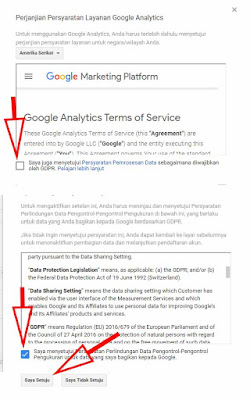



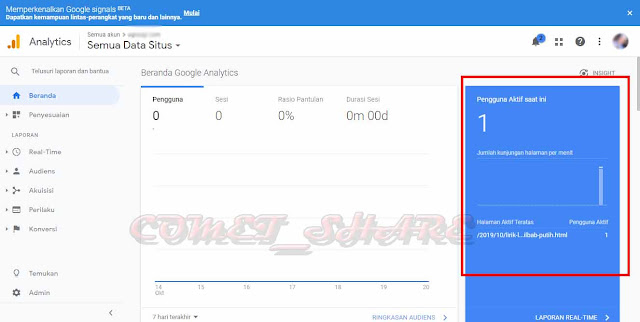
0 Response to "Cara Daftar Google Analystic Dengan Mudah Terbaru Untuk Pemula"
Posting Komentar